Comment supprimer le titre de la page dans WordPress ? (Guide du débutant 2023)
Publié: 2022-12-29Vous voulez savoir comment supprimer le titre de la page dans WordPress ? Si vous avez répondu oui, cet article est pour vous.
Un titre de page est une partie importante de la page. Cependant, toutes les pages n'ont pas besoin d'un titre. En dehors de cela, supprimer et placer des titres sur différentes sections peut donner à votre page une ambiance plus esthétique.
Ainsi, dans cet article, nous avons mentionné différentes méthodes pour supprimer le titre de la page dans WordPress. Assurez-vous de suivre l'article jusqu'à la fin. Avant d'apprendre à supprimer le titre de la page dans WordPress, découvrons quelques avantages de la suppression du titre de la page ou de la publication dans WordPress.
Pourquoi supprimer le titre de la page dans WordPress ?
Le titre de la page ou de l'article est important pour les moteurs de recherche. De plus, les titres de page et de publication sont utiles pour permettre aux utilisateurs de savoir où ou sur quelle page ils se trouvent actuellement.
Cependant, certaines pages telles que les pages de destination ou les pages d'accueil ne nécessitent pas nécessairement de titre. En dehors de cela, vous souhaiterez peut-être également que certaines pages aient un design unique.
De plus, WordPress est livré avec des positions fixes pour le titre. Mais tout le monde n'a pas les mêmes goûts en matière de conception de sites Web. Par conséquent, vous voudrez peut-être placer la page de titre sur une position différente.
Voici quelques raisons pour lesquelles vous devrez peut-être supprimer le titre de la page dans WordPress.
Comment supprimer le titre de la page dans WordPress ?
De loin, nous connaissons l'importance de supprimer le titre de la page dans WordPress. Alors, plongeons dans le processus réel de suppression de la balise de titre de la page et de la publication.
Méthode 1 : Utiliser le thème WordPress (thème Zakra)
La toute première méthode pour supprimer un en-tête de page consiste à utiliser l'éditeur de votre thème WordPress. De nombreux thèmes permettent de supprimer le titre de la page. Néanmoins, vous avez besoin d'un thème qui vous aide à supprimer facilement l'en-tête de page et propose de nombreuses options de personnalisation.
Zakra est l'un de ces thèmes. Il est polyvalent, optimisé pour la vitesse, hautement personnalisable, optimisé pour le référencement et bien plus encore.
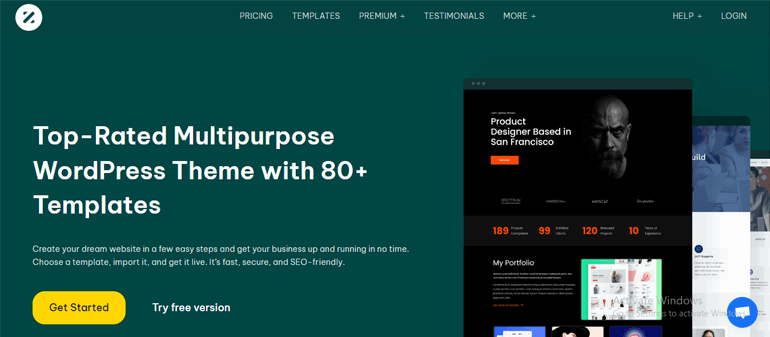
Pour supprimer un en-tête de page individuel à l'aide de Zakra, la chose évidente à faire est d'installer et d'activer Zakra sur votre tableau de bord. Lors de l'activation, vous pouvez importer une démo de votre choix.
Ensuite, accédez à la section Pages dans le menu latéral de gauche. Vous pouvez trouver toutes les pages pré-construites ainsi que les pages nouvellement créées. Sélectionnez la page que vous souhaitez personnaliser et cliquez sur l'option Modifier .
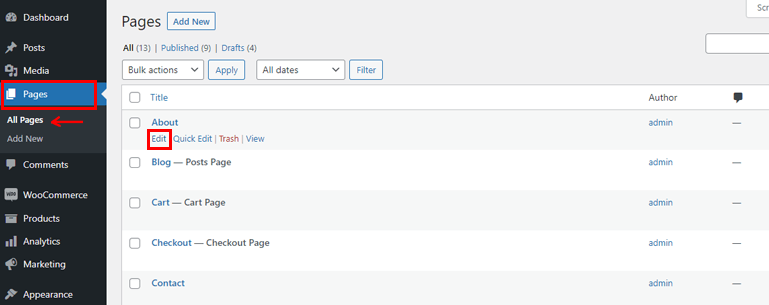
Dans l'éditeur de page, faites défiler jusqu'à ce que vous trouviez l'option Paramètres de la page . Maintenant, sous la section En- tête de page , décochez la case Activer l'en-tête de page pour désactiver l'en-tête de page.
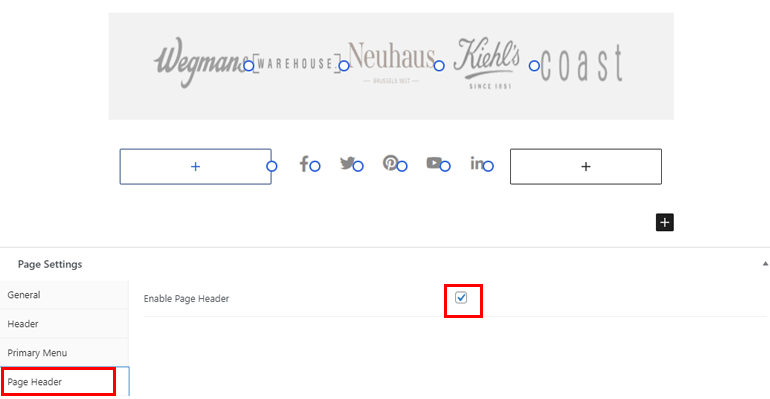
Cliquez sur le bouton Mettre à jour, et c'est tout ; vous avez supprimé avec succès le titre de la page à l'aide de Zakra.
Méthode 2 : supprimer le titre de la page à l'aide du plugin
La deuxième méthode pour supprimer le titre de la page dans WordPress consiste à utiliser un plugin WordPress.
Encore une fois, quel plugin devriez-vous utiliser est la question ici. Eh bien, AMS Hide Page and Post Title est le plugin que nous sommes plus qu'heureux de suggérer.
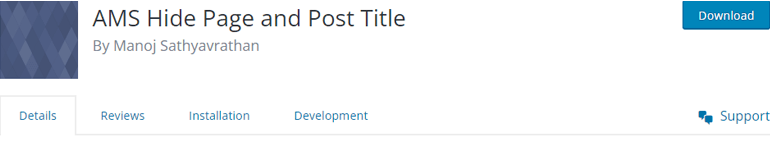
AMS Hide Page and Post Title compte actuellement plus de 1000 installations actives . Ce plugin vous permet de masquer des pages individuelles et de publier des balises de titre via l'écran d'édition de publication.
Après avoir installé le plug-in avec succès, ouvrez la page ou le message que vous souhaitez modifier. Sur le côté droit, vous pouvez trouver diverses options de personnalisation des publications. Faites défiler vers le bas jusqu'à ce que vous trouviez l'option Masquer le titre . Maintenant, cochez simplement la case Masquer le titre et Mettre à jour ou Publier la publication ou la page respectivement.
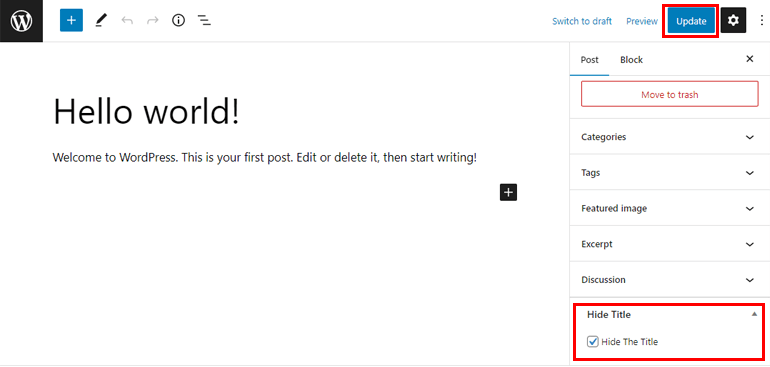
Vous pouvez voir que le titre a été supprimé sans problème.
Méthode 3 : Supprimer le titre sur une page ou un article spécifique à l'aide de CSS
La troisième façon de supprimer le titre de la page dans WordPress consiste à utiliser CSS supplémentaire.

Depuis votre tableau de bord WordPress, accédez à la section Page ou Publication . Maintenant, sélectionnez la page/la publication que vous souhaitez modifier .
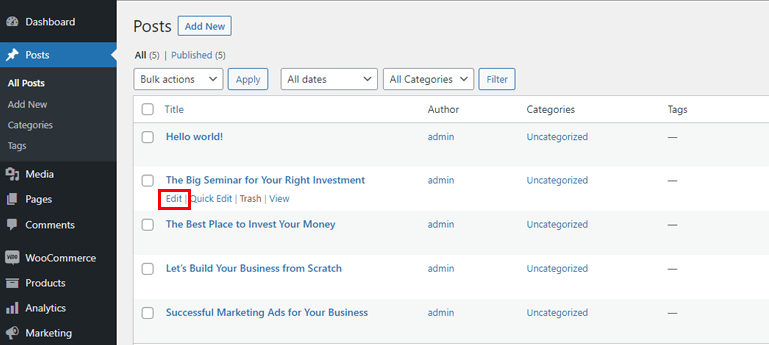
Ensuite, regardez l'adresse URL dans votre navigateur. Vous pouvez voir quelque chose comme 'post = 829' sur l'image ci-dessous. Copiez et enregistrez simplement ce numéro car il s'agit de l'identifiant de la publication dont vous aurez besoin plus tard pour votre code CSS.
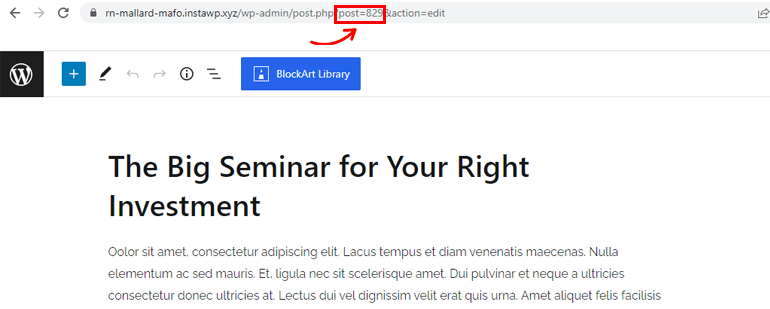
Ensuite, allez dans Apparence >> Personnaliser . Vous serez redirigé vers le personnalisateur WordPress. Sur le côté gauche, vous pouvez trouver tout le menu de personnalisation. Sélectionnez l'option CSS supplémentaire .
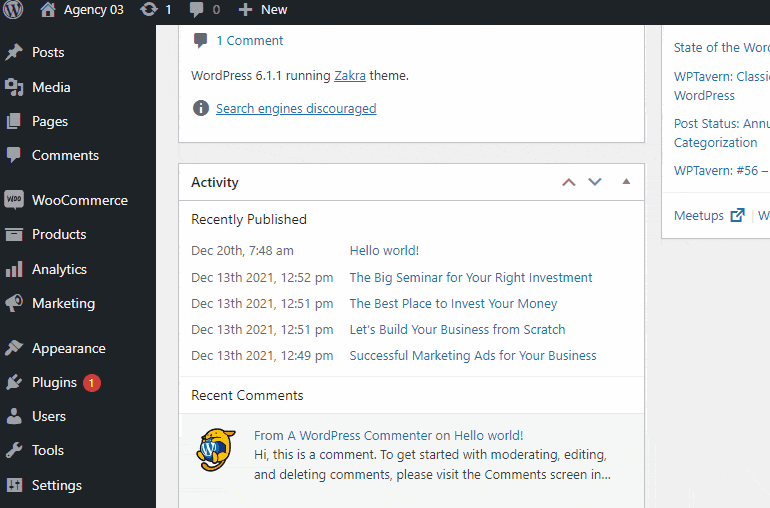
Ajoutez l'extrait de code suivant dans la section de l'éditeur de texte.
.postid-829 .entry-title {
affichage : aucun ;
}
Assurez-vous de remplacer « 829 » par le numéro indiqué sur votre URL. N'oubliez pas de cliquer sur le bouton Publier pour enregistrer toutes les modifications.
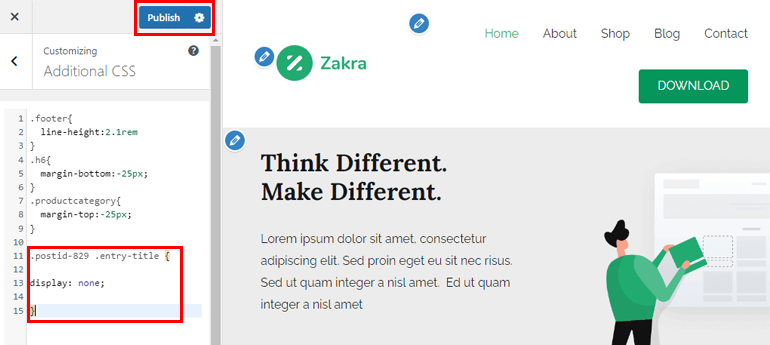
Vous voyez encore le titre ? Cela peut être dû au fait que votre thème WordPress utilise peut-être différentes classes CSS. Cela signifie que l'identifiant de la publication/page sera différent du numéro indiqué sur l'URL.
Pour trouver l'ID correct, procédez comme suit.
Ouvrez la page ou la publication dont vous souhaitez supprimer le titre. Ensuite, ouvrez la console développeur de votre navigateur. Utilisez le raccourci Ctrl + Maj + J si vous utilisez Chrome. De même, utilisez le raccourci Commande + Option + J sur Mac.
En dehors de cela, vous pouvez également cliquer avec le bouton droit de la souris. Sélectionnez ensuite l'option Inspecter .
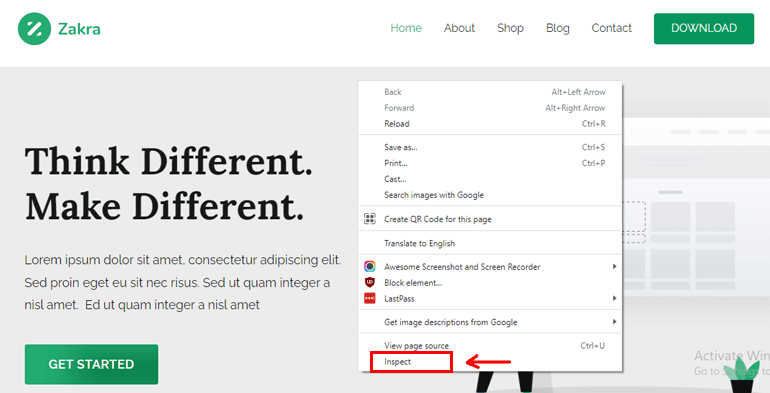
Sur la console du développeur, cliquez sur l'icône à trois points et sélectionnez l'option Rechercher ou utilisez le raccourci Ctrl+Maj+F .
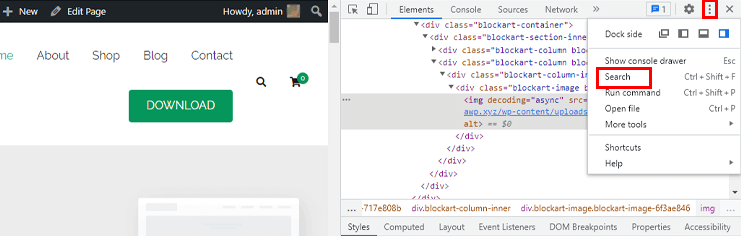
Vous pouvez trouver la barre de recherche en bas de la console développeur. Tapez <body class dans la barre de recherche et appuyez sur la touche Entrée .
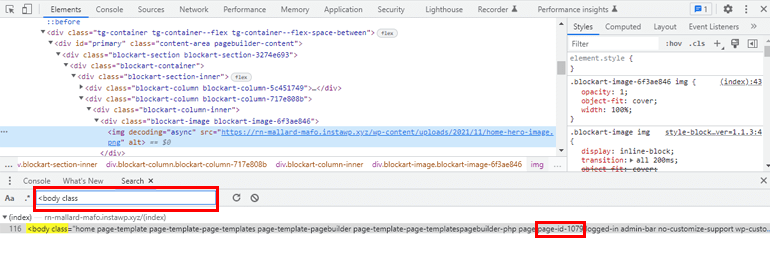
Vous trouverez quelque chose comme ceci si vous avez ouvert votre page WordPress :
<body class=”home page-template page-template-page-templates page-template-pagebuilder page-template-page-templatespagebuilder-php page page-id-1079 connecté admin-bar no-customize-support wp-custom -logo theme-zakra woocommerce-no-js tg-no-content-margin tg-site-layout–stretched tg-container–wide has-page-header has-breadcrumbs woocommerce-active”>
Dans l'exemple de code ci-dessus, vous pouvez voir que l'identifiant de la page est 1079. De même, pendant que vous inspectez un article WordPress, voici ce que vous verrez :
<body class="post-template-default single single-post postid-829 single-format-standard connecté admin-bar no-customize-support wp-custom-logo theme-zakra woocommerce-no-js tg-site- layout–right tg-container–wide a-page-header has-breadcrumbs woocommerce-active”>
Ici, le postid est 829. Tout ce que vous avez à faire est d'ajouter la valeur postid ou page-id au code CSS que nous avons ajouté précédemment sur l'éditeur de texte.
N'oubliez pas de cliquer sur le bouton Publier . Maintenant, vous pouvez voir que le titre de la page/du message a été supprimé.
Le processus ci-dessus supprime le titre d'une publication et d'une page individuelles. Si vous souhaitez supprimer le titre de toutes les pages et publications, ajoutez cet extrait de code à l'éditeur de texte.
.entry-title{
affichage : aucun ;
}
Si vous souhaitez masquer uniquement les titres de vos pages mais pas les publications, ajoutez le code suivant.
.page .entry-title{
affichage : aucun ;
}
De même, pour masquer le titre de vos messages uniquement, ajoutez ces codes à l'éditeur de texte.
.post .entry-title{
affichage : aucun ;
}
Enveloppez-le !
Enfin, nous sommes à la fin de cet article. Nous avons expliqué trois méthodes différentes que vous pouvez mettre en œuvre pour supprimer une page ou un titre de publication dans WordPress. S'il vous plaît, choisissez la méthode avec laquelle vous êtes à l'aise. Vous pouvez soit utiliser le thème Zakra, le plug-in AMS Hide Page et Post Title, soit utiliser le code CSS pour masquer le titre .
J'espère que vous avez trouvé cet article utile ! Si vous l'avez fait, partagez-le sur vos réseaux sociaux avec vos amis et votre famille. Vous pouvez également nous suivre sur Twitter et Facebook pour des mises à jour régulières et des nouvelles passionnantes.
Avant de partir, consultez ces articles étonnants sur la façon de créer un en-tête transparent dans WordPress et de créer une page d'accueil personnalisée dans WordPress. Si vous voulez en savoir plus, n'hésitez pas à consulter notre blog.
